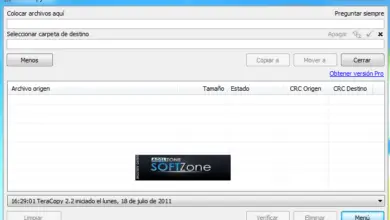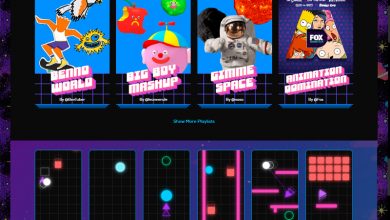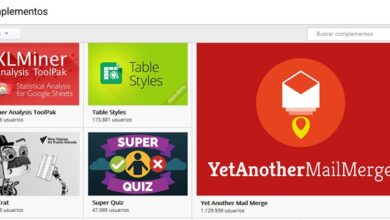Comment installer des applications Web progressives (PWA) dans Google Chrome 70

Il y a quelques heures, Google a lancé la nouvelle version de son navigateur Web, Google Chrome 70 . Cette nouvelle version du navigateur s’accompagne de nombreuses améliorations en matière de sécurité, de confidentialité et de performances, bien qu’elle soit également dotée de nouvelles fonctionnalités pour rendre l’utilisation de ce navigateur encore plus confortable, comme la possibilité d’installer et d’utiliser les applications Web progressives bien connues . , PWA , directement dans le.
Les applications Web progressives, ou PWA, sont des applications Web qui ont été conçues pour se comporter davantage comme des applications normales. Ainsi, les utilisateurs qui souhaitent utiliser ces applications peuvent les télécharger et les installer, par exemple, sur leurs smartphones afin que, bien qu’à première vue, elles ressemblent à des applications conventionnelles, elles fonctionnent réellement à partir du Web.
Certaines plateformes, comme Twitter ou Spotify, ont déjà franchi le pas vers ce nouveau format d’applications Web, et, bien qu’elles soient conçues pour fonctionner sur des appareils mobiles, les utilisateurs qui le souhaitent pourront également les utiliser depuis leur ordinateur, ce qui sera beaucoup plus facile désormais avec Google Chrome 70.
Comment installer une PWA avec Google Chrome 70
Pour installer ces applications, la première chose à faire est de s’assurer que la dernière version de Google Chrome , 70, est installée sur notre ordinateur , car c’est celle qui introduit cette fonctionnalité.
Une fois que nous nous sommes assurés que nous utilisons la dernière version du navigateur, la prochaine chose que nous ferons est de visiter l’URL de la PWA que nous voulons installer. Chaque plateforme a sa propre adresse. Par exemple, nous pouvons accéder à Spotify PWA à partir du lien suivant ou à Twitter à partir d’ ici .
Une fois sur la page PWA, nous ouvrirons le menu des options du navigateur et nous pourrons voir une nouvelle option appelée » Installer Twitter » (dans notre cas).
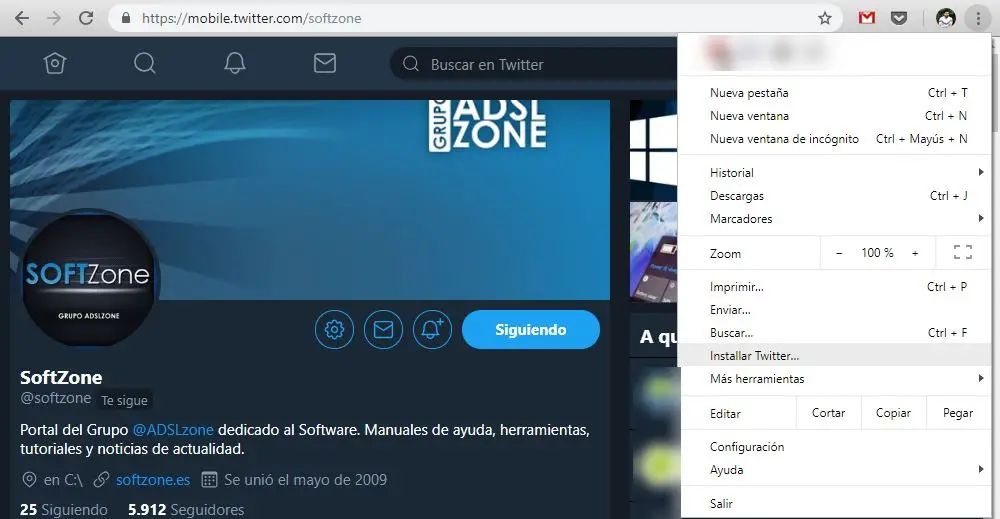
Cliquez sur cette option et nous pouvons voir une nouvelle fenêtre pour confirmer l’installation de l’application sur notre système.
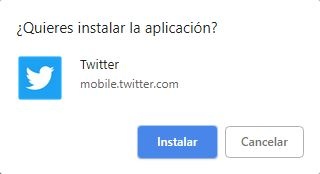
Nous confirmons l’ installation de la PWA et c’est tout. Nous pouvons voir automatiquement comment cette application s’exécute dans une nouvelle fenêtre indépendante et nous pouvons utiliser l’application sans aucune restriction. De plus, on peut trouver une icône pour y accéder rapidement depuis le menu démarrer de Windows, comme si nous l’avions installé depuis le Microsoft Store de Windows 10.
Pour désinstaller le PWA , il faut l’ouvrir et, en ouvrant le menu des options, nous trouverons l’option correspondante pour le désinstaller de notre ordinateur. Cliquez dessus et cette application sera supprimée, sans laisser de trace, de notre ordinateur.
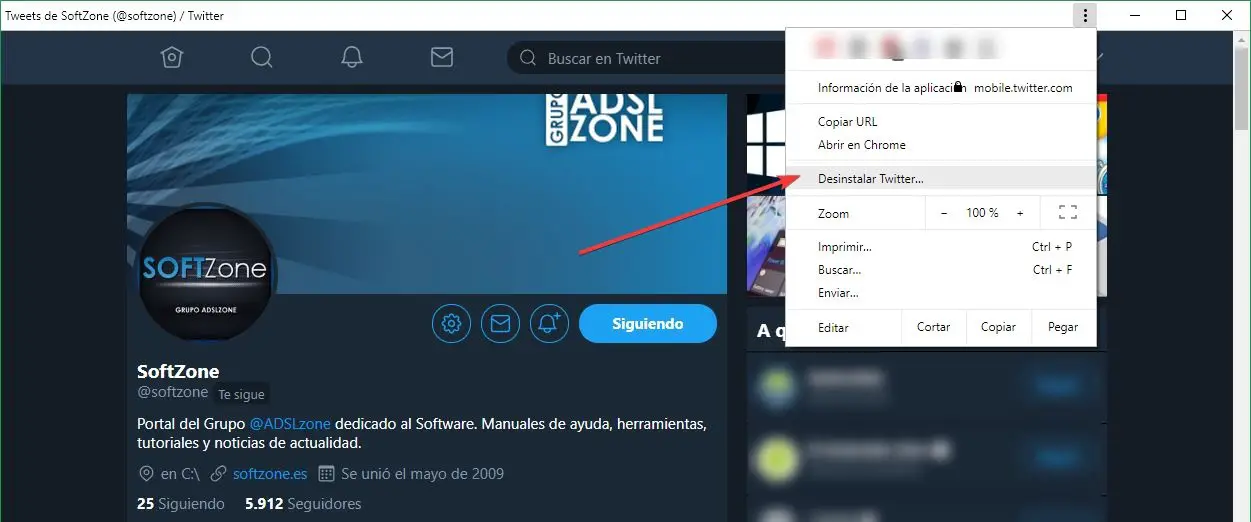
Bien que les PWA soient conçus pour fonctionner en particulier sur les ordinateurs lents et les appareils mobiles, grâce à Google Chrome 70, il sera désormais beaucoup plus facile pour quiconque d’utiliser ce type d’application sur son ordinateur.
Avez-vous déjà utilisé une application Web progressive? Connaissez-vous d’autres PWA qui pourraient être intéressants?